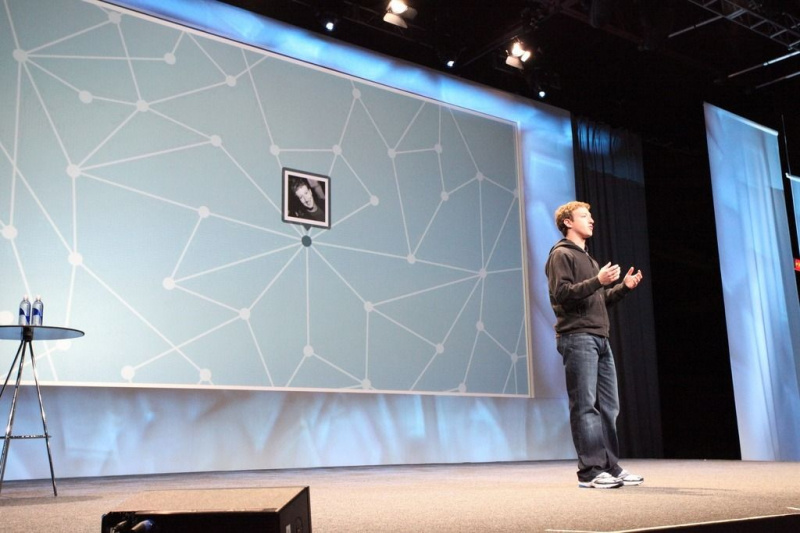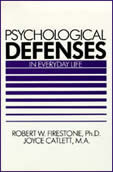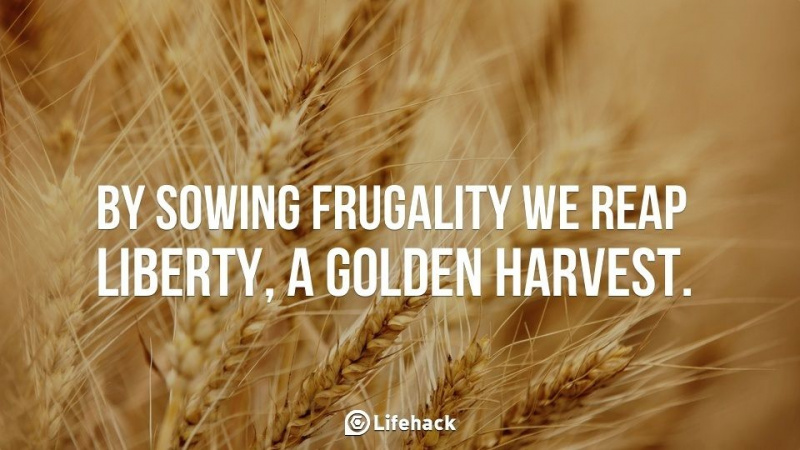Získejte Windows XP zpět

Pokud jste to ještě neslyšeli, systém Windows XP je vyřazován. Pokud se vám líbí, stejně jako mnoho uživatelů, není to dobrá zpráva. Windows XP umožňuje uživatelům bezproblémově spouštět více aplikací a snadno mezi nimi přepínat. Mnoho softwarových aplikací závisí také na použití systému Windows XP.
Zatímco mnoho lidí má pocit, že Microsoft dělá správnou věc tím, že se vzdaluje od Windows, stále existuje mnoho lidí, kteří mají rádi cit a snadno použitelné funkce systému Windows XP. Ve Windows 7 existuje režim Windows XP, ale je omezen na profesionální verze hardwaru. Můžete však získat Windows XP se systémem Windows 8 a nemusíte kupovat žádné další produkty ani softwarové klíče. Budete si muset stáhnout několik bezplatných programů (pokud je ještě nemáte nainstalovány).Reklamní
Prvním krokem je stažení systému Windows XP Režim instalace soubor přímo od společnosti Microsoft. Poté budete požádáni o ověření verze systému Windows. Pokud používáte pirátskou nebo sharewarovou verzi systému Windows, společnost Microsoft vám nedovolí stáhnout tento soubor. Po úspěšné ověření verze systému Windows stáhněte soubor podle pokynů, ale nezapomeňte spustit instalační program. V této fázi stačí stáhnout soubor. (Pokud se zobrazí výzva k výběru mezi dvěma soubory, zvolte: WindowsXPMode_en-us.exe).Reklamní
Dále budete muset extrahovat soubory. Pokud v současné době nemáte extrakční software, budete si jej muset pořídit (7-Zip a WinZip jsou dobré programy a lze je stáhnout zdarma). Po extrahování souborů z instalačního programu režimu Windows XP budete muset soubory zobrazit. Vyhledejte soubor označený xpm a přetažením do libovolné složky v počítači jej rozbalte. Stejný postup opakujte se souborem označeným VirtualXPVHD. Tento soubor je soubor virtuálního pevného disku, takže jakmile jej rozbalíte (je-li provedeno správně), měla by se nyní zobrazit přípona .VHD. Pokud tak neučiníte, klepněte pravým tlačítkem myši na soubor a přejmenujte jej na VirtualXPVHD.vhd. Jakmile tyto kroky úspěšně dokončíte, můžete soubory WindowsXPMode_en-us.exe a xpm odstranit, abyste ušetřili místo na pevném disku.Reklamní
Nyní máte soubor .VHD, který můžeme spustit v programu virtuálního stroje. Pokud ještě žádný nemáte, zkuste VirtualBox, protože je zdarma a běží ve všech verzích systému Windows 8. Po stažení klikněte na nové tlačítko a vytvořte nový virtuální stroj a postupujte podle pokynů. Po zobrazení žádosti o operační systém vyberte Windows XP (32bitový). V dalším kroku můžete vybrat tolik paměti, kolik chcete přidělit VirtualBoxu. Navrhoval bych se držet doporučených 192 MB jednoduše proto, že to způsobuje menší problémy. U pevného disku vyberte poslední možnost (použijte existující soubor virtuálního pevného disku) a vyberte soubor .VHD, který jste dříve uložili.Reklamní
Nyní můžete spustit systém Windows XP Mode kliknutím na tlačítko Start ve VirtualBoxu. Chcete-li nastavení dokončit, budete muset zadat několik podrobností, ale nebudete muset projít celým procesem instalace ani zadávat produktový klíč. Odtud je proces přibližně stejný, jako kdybyste nainstalovali Windows XP do virtuálního počítače z disku Windows XP. Nainstalujte si do virtuálního stroje veškerý starý software, který vyžaduje Windows XP, a jste připraveni jít! Nyní budete moci používat všechny své staré programy uvnitř VirtualBoxu při zachování používání systému Windows 8.
Doporučený fotografický kredit: Windows XP / Alfred Hermida / Flickr přes flickr.com
Reklamní